Als gebruiker van het Google Cloud Platform (GCP) kunt u uw resources en applicaties beheren via de webconsole. Maar wat als u taken wilt automatiseren of Google Cloud vanaf de commandoregel wilt beheren? Maak je geen zorgen! De gcloud command-line interface (gcloud CLI) tool is wat je nodig hebt.
In deze tutorial leer je hoe je de gcloud CLI op je machine installeert en begint met enkele basiscommando’s voor het beheren van GCP-resources.
Blijf afgestemd en verbeter je GCP-resourcebeheer!
Vereisten
Deze tutorial zal een praktische demonstratie zijn. Zorg ervoor dat je het volgende hebt om mee te doen:
A Google Cloud account with active billing – A free trial will suffice if you do not have one yet.
A Windows 10 machine with an internet connection. This tutorial uses the 21H2 version.
Docker geïnstalleerd op je machine.
Downloaden en installeren van de gcloud CLI
Als u meer een CLI-georiënteerde gebruiker bent, kunt u de gcloud CLI installeren met behulp van de Google Cloud SDK Installer. Deze cross-platform installer installeert de gcloud CLI samen met andere Google Cloud SDK-tools.
1. Open uw favoriete webbrowser en download de installer van Google Cloud.
Alternatief, open PowerShell als beheerder en voer onderstaand commando uit om de nieuwste stabiele versie van de gcloud CLI-installateur te downloaden. Dit commando geeft geen output, maar start automatisch de installatiewizard voor de Google Cloud CLI.
2. Nadat het is gedownload, open je de installateur, die de installatiewizard voor de Google Cloud CLI opent (stap drie). Als het niet lukt om de installateur te openen, voer het dan uit als beheerder.
3. Op de installatiewizard voor de Google Cloud CLI, vink het eerste selectievakje aan, zoals hieronder getoond, en klik op Volgende. Deze optie stelt je in staat om de schermlezermodus in te schakelen.
Door deze optie in te schakelen, kun je een schermlezer gebruiken om je ervaring tijdens de installatie te stroomlijnen, zoals het weergeven van een voortgangsbalk.
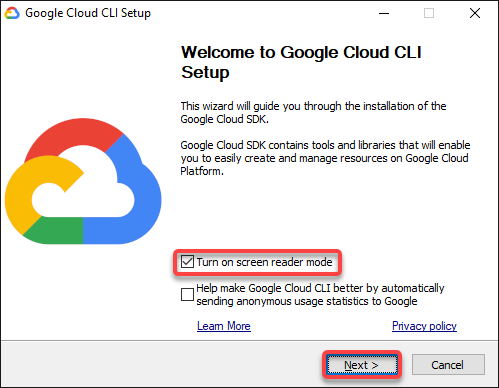
4. Lees nu de licentievoorwaarden en klik op Ik ga akkoord om akkoord te gaan met de licentieovereenkomst.
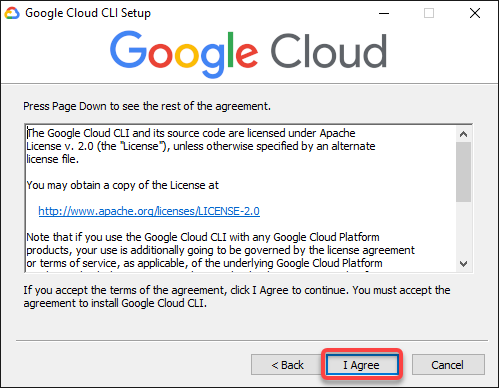
5. Nadat je akkoord bent gegaan, selecteer je het installatietype (Single User) en klik je op Volgende.
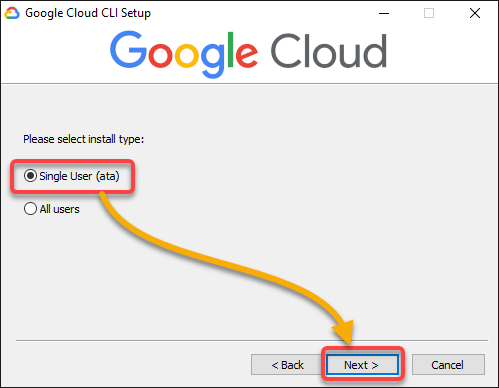
6. Selecteer vervolgens de locatie voor de installatie en klik op Volgende.
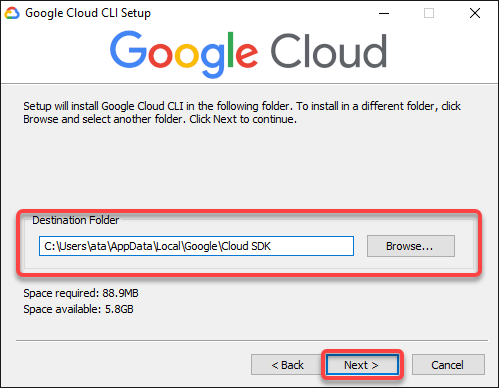
7. Vink alle selectievakjes aan en klik op Installeren om alle benodigde afhankelijkheden te installeren, inclusief Python v3 en de Cloud Tools voor PowerShell.
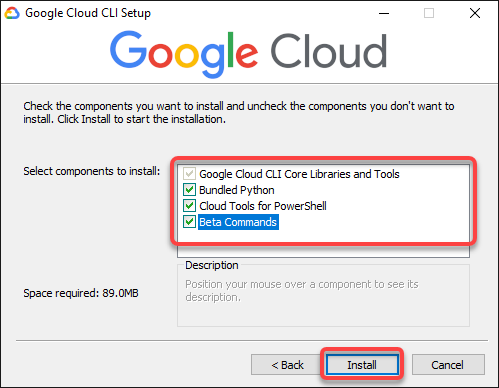
Zoals je hieronder kunt zien, downloadt en installeert het installatieprogramma alle benodigde afhankelijkheden en de kern van de CLI. Dit proces kan enkele minuten duren.
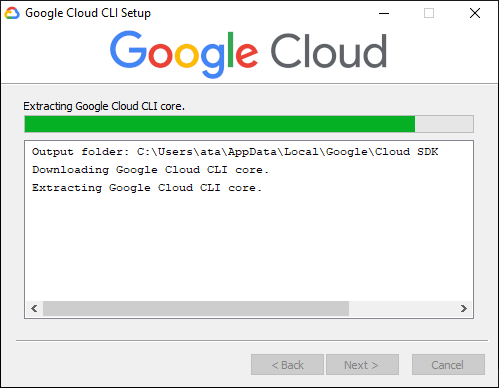
8. Nadat het is geïnstalleerd, klik je op Volgende om door te gaan.
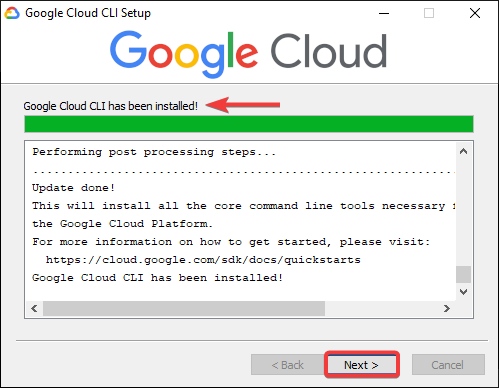
9. Vink ten slotte alle selectievakjes hieronder aan en klik op Voltooien om de installatie te voltooien.
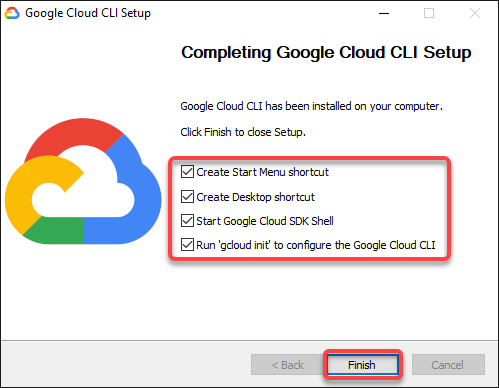
A command prompt window opens automatically after the installation, as shown below. This prompt is where you will later configure the gcloud CLI.
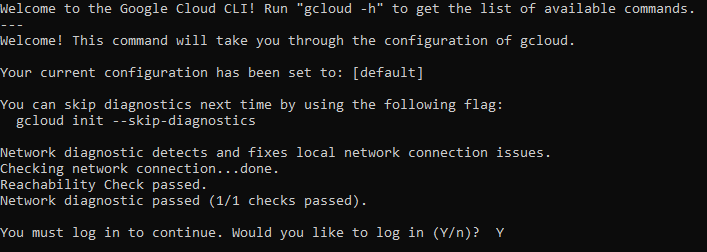
Het configureren van de gcloud CLI
Na het installeren van de gcloud CLI, moet je de gcloud CLI nog configureren om ervoor te zorgen dat deze correct werkt door de SDK te initialiseren en je referenties in te stellen.
1. Typ Y en druk op Enter in het opdrachtpromptvenster.
Het accepteren van deze prompt opent een nieuw tabblad in je standaardwebbrowser, waarin je wordt gevraagd om in te loggen op je Google-account (stap twee).
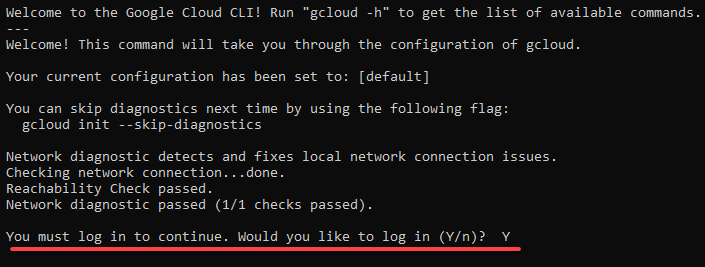
2. Log in op je Google-account om door te gaan.
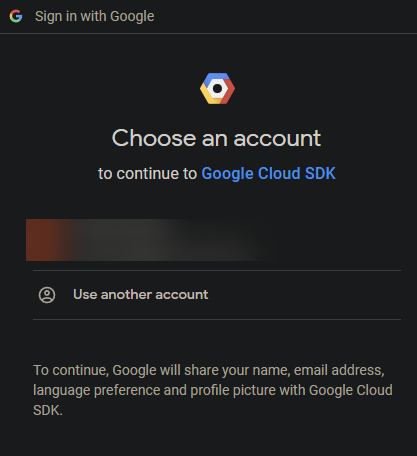
3. Klik op Toestaan om de vereiste machtigingen aan de Google Cloud SDK te verlenen.
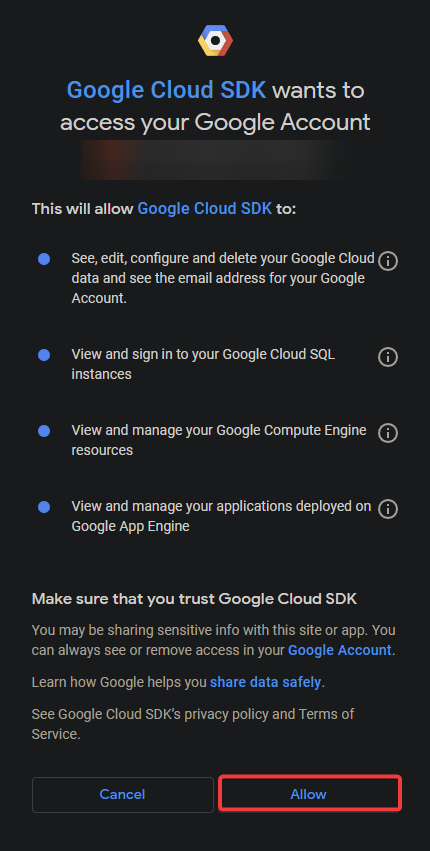
Je ziet een pagina die lijkt op degene hieronder in je webbrowser. Deze pagina bevestigt dat je succesvol bent ingelogd op je GCP-account en geauthenticeerd bent om de gcloud CLI te gebruiken.
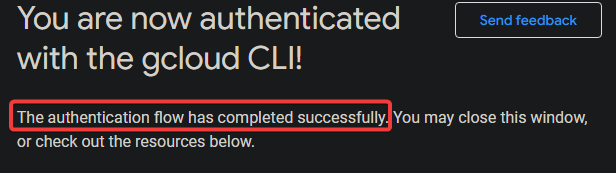
4. Typ nu 3 in het opdrachtpromptvenster en druk op Enter om een nieuw project te maken. Dit project wordt gebruikt om je GCP-resources te hosten.
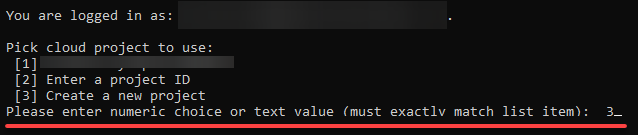
5. Voer een Project-ID in (uniek in je GCP-account) voor je project en druk op Enter. Deze tutorial gebruikt de Project-ID genaamd gcp-gcloud-cli-demo.
Let op: het project-ID moet tussen de zes en 30 tekens lang zijn en kan kleine letters, cijfers en streepjes bevatten.

Op dit punt is de gcloud CLI succesvol geïnstalleerd op uw machine en klaar voor gebruik, zoals hieronder weergegeven. U kunt nu deze tool gebruiken om uw GCP-resources vanaf de commandoregel te beheren.

6. Voer vervolgens het onderstaande commando uit om –help te krijgen met behulp van de gcloud CLI.
Als alles goed gaat, krijgt u dezelfde uitvoer als hieronder.
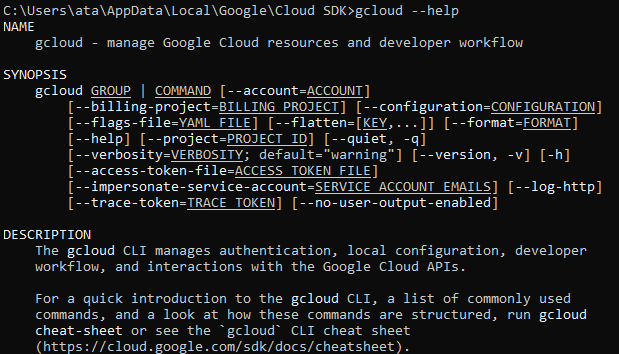
Het installeren van de gcloud CLI via de Gearchiveerde Versies
Als u liever een specifieke versie van de gcloud CLI installeert, kunt u gebruikmaken van gearchiveerde versies. Deze methode helpt bij het installeren van een oudere versie van de CLI of als u de gcloud CLI wilt gebruiken met een script in uw CI/CD-pijplijn.
Gearchiveerde versies zijn als een draagbare versie van de gcloud CLI. U kunt deze archieven downloaden en uitpakken naar elke locatie op uw machine. Omdat deze archieven zelfstandig zijn, hebben ze geen extra afhankelijkheden nodig.
A list of versioned archives of the gcloud CLI is available for Linux, macOS, and Windows.
Om de gcloud CLI te installeren met behulp van een gearchiveerde versie, volgt u de onderstaande stappen:
1. Ga naar de officiële pagina met de lijst van gcloud CLI gearchiveerde versies.
2. Download een compatibel versie-archief van de gcloud CLI. U kunt elk ander archief kiezen op basis van uw besturingssysteem en architectuur. Maar de keuze van deze handleiding is het archief voor Windows 64-bit (x86_64) met Python gebundeld.
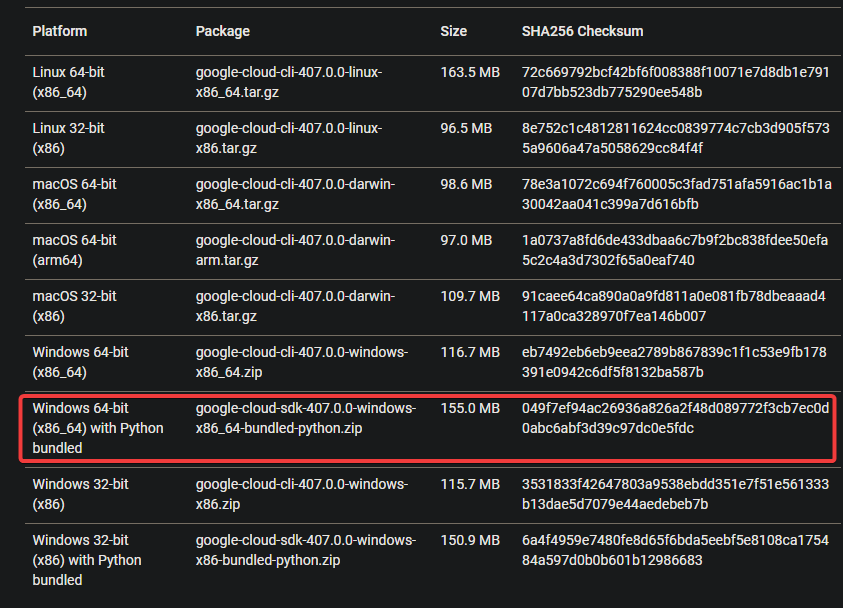
3. Zodra het downloaden is voltooid, pak het zip-archief uit naar een willekeurige locatie op uw computer.
Open een opdrachtpromptvenster, navigeer naar waar u het archief hebt uitgepakt, en voer de onderstaande opdracht uit om de gcloud CLI te installeren.
Type J en druk op Enter om Google te helpen dit gereedschap te verbeteren, of typ N en druk op Enter om deze prompt over te slaan.
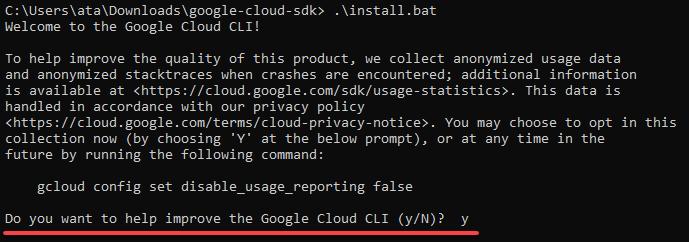
5. Voer nu J in en druk op Enter om de gcloud CLI beschikbaar te maken in al uw opdrachtpromptvensters. Of voer N in en druk op Enter om dit gereedschap alleen te gebruiken in het huidige opdrachtpromptvenster.
Ongeacht uw keuze, kan het nodig zijn om uw shell opnieuw op te starten.
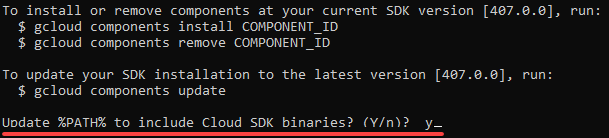
Tenslotte, voer de onderstaande opdracht uit om (gcloud init) de SDK te initialiseren en uw referenties te configureren.
Herhaal stappen drie tot en met vijf van de sectie “Configuratie van de gcloud CLI” om het configureren van uw referenties te voltooien.
Op dit punt hebt u nu succesvol de gcloud CLI geïnstalleerd op uw computer.
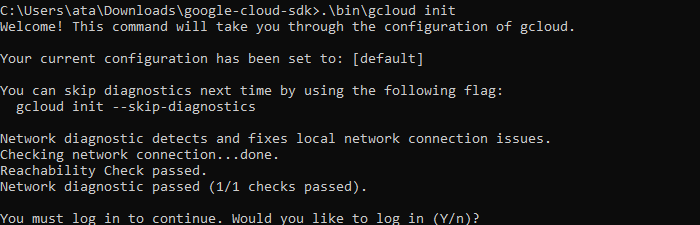
Installeren van gcloud CLI met Docker
Docker is een containerisatieplatform dat applicaties kan verpakken en implementeren. Docker is een uitstekend hulpmiddel voor ontwikkelaars die nieuwe technologieën willen uitproberen zonder hun lokale ontwikkelomgeving te beïnvloeden.
Google biedt een Docker-image aan dat de gcloud CLI bevat, wekelijks bijgewerkt met de nieuwste versie van de gcloud CLI.
Om de gcloud CLI te installeren met Docker:
1. Voer het volgende docker pull commando uit in PowerShell om de nieuwste versie van het gcloud CLI Docker-image op te halen en te installeren.
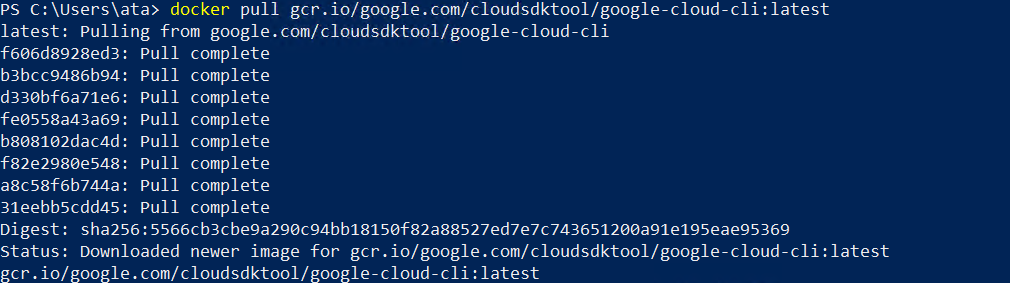
Als alternatief kunt u de lijst met beschikbare gcloud CLI Docker-images controleren en de onderstaande commando’s uitvoeren om het overeenkomstige image uit GCR op te halen. In dit voorbeeld installeert het onderstaande commando de gcloud CLI-versie 370.0.0.
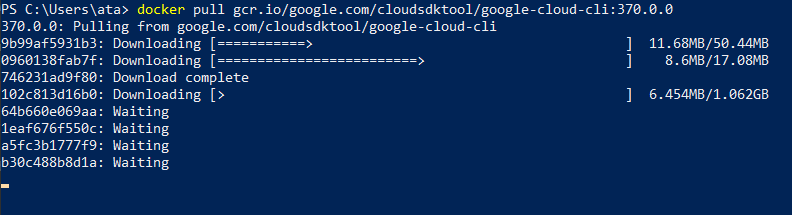
2. Voer vervolgens het volgende docker run commando uit om de installatie van de gcloud CLI te verifiëren. Dit commando voert een container uit met behulp van het gcloud CLI Docker-image en geeft de versie van de gcloud CLI binnen de container weer.
Misschien heb je een specifieke versie van de gcloud CLI geïnstalleerd. In dat geval, voer dezelfde opdracht hieronder uit maar zorg ervoor dat je de latest tag verandert naar de daadwerkelijke versie van de gcloud CLI die je hebt geïnstalleerd (bijvoorbeeld 370.0.0).
Zoals je hieronder kunt zien, wordt de nieuwste versie van de gcloud SDK en CLI afgedrukt. Maar let op dat jouw versie anders kan zijn doordat de afbeelding wordt bijgewerkt.
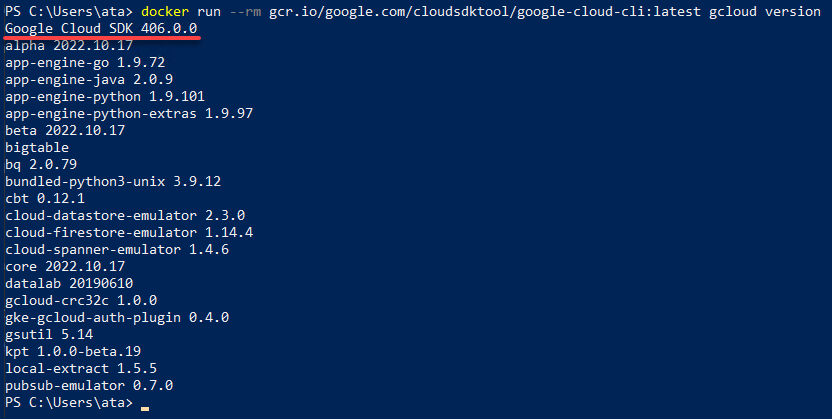
Hieronder kun je de geïnstalleerde specifieke versie van de gcloud CLI bevestigen.
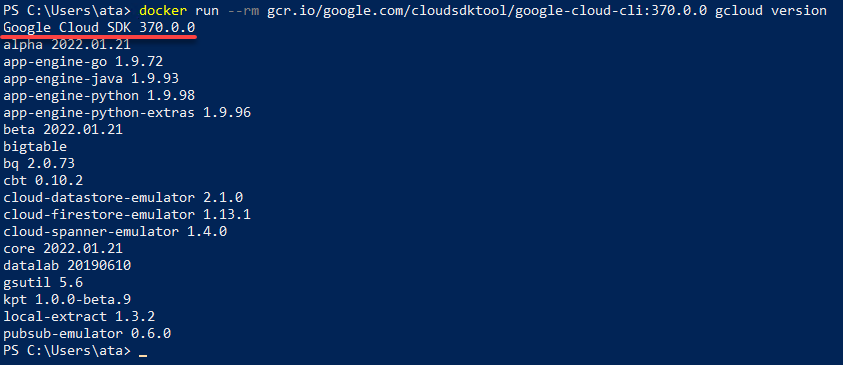
3. Voer de onderstaande opdracht uit om de SDK te initialiseren en je referenties te configureren.
Je referenties worden opgeslagen in de gcloud-config-container, die je kunt gebruiken in toekomstige sessies.
4. Volg tot slot de stappen van de sectie “Het configureren van de gcloud CLI” om je referenties te configureren.
Het beheren van gcloud-componenten
Nu heb je de gcloud CLI geïnstalleerd op je machine, ontdek enkele voorbeelden van het gebruik van deze tool en het beheren van je Google Cloud.
Een van de essentiële functies van de gcloud CLI is het vermogen om Cloud SDK-componenten te beheren. Deze componenten zijn individuele tools en bibliotheken die deel uitmaken van de Cloud SDK.
1. Voer de onderstaande gcloud-opdracht uit in het opdrachtpromptvenster om alle beschikbare componenten en hun versienummers weer te geven.
Kies een ID van de component die je wilt installeren.
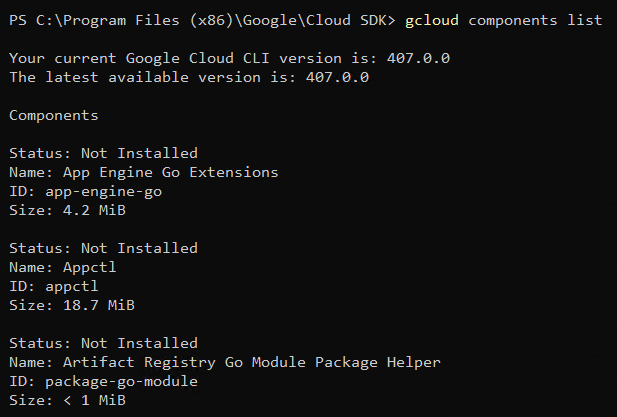
2. Voer vervolgens de onderstaande opdracht uit om een nieuwe component te downloaden en te installeren. De keuze van deze tutorial is de Cloud Bigtable Emulator met de component-ID bigtable.
Voer Y in en druk op Enter om door te gaan.
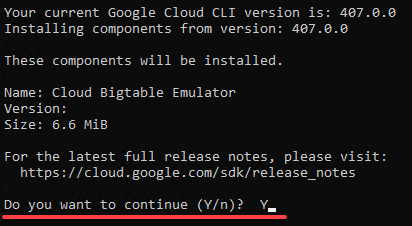
3. Nadat geïnstalleerd, voer de volgende opdracht uit om alle geïnstalleerde componenten bij te werken naar hun nieuwste versie.

4. Voer nu de onderstaande opdracht uit om een onnodige component te verwijderen. In dit voorbeeld verwijdert de onderstaande opdracht de Google Cloud CRC32C Hash Tool-component (gcloud-crc32c).

Het maken van een virtuele machine-instantie met gcloud CLI
Of je nu een eenvoudige testomgeving wilt maken om schade aan je computer te voorkomen of je eigen server wilt opzetten, een virtuele machine (VM) doet de truc. Gelukkig is een van de belangrijkste taken die je kunt uitvoeren met de gcloud CLI het maken van een nieuwe VM-instantie.
Om een VM te maken met gcloud CLI:
1. Voer de onderstaande opdracht uit om alle openbare compute-images weer te geven die beschikbaar zijn.
Let op de image-familie en het project voor de image die je wilt gebruiken.
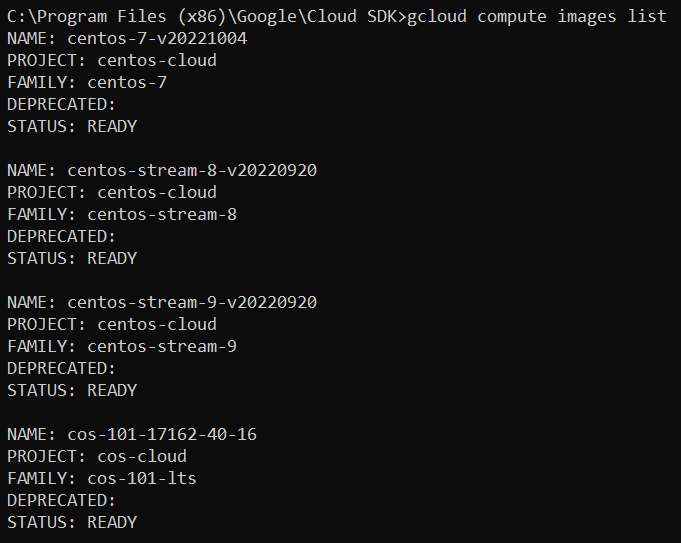
2. Voer vervolgens de onderstaande opdracht uit om alle beschikbare machinetypes in jouw regio en het aantal CPU’s en geheugen voor elk type weer te geven.
Merk de naam van het machinetype op dat je wilt gebruiken.
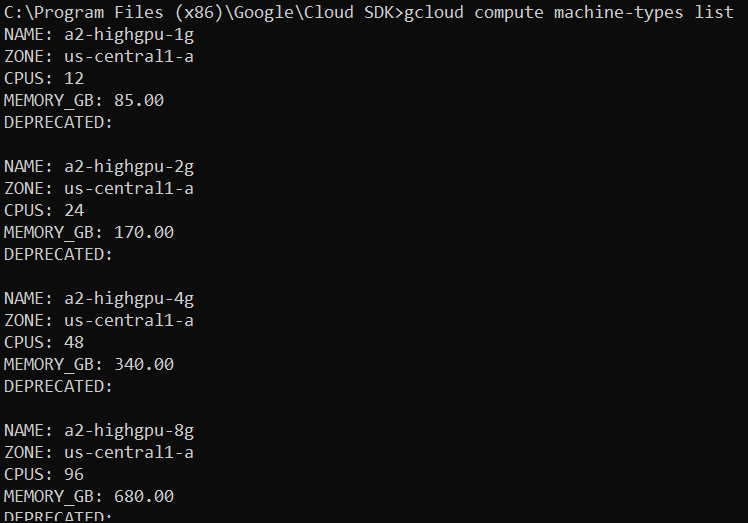
3. Voer nu de volgende opdracht uit om een nieuwe VM-instantie (compute-instantie) met de naam gcloud-cli-demo-vm te maken op basis van de gegevens die je hebt genoteerd in de eerste twee stappen.
| Image Family | –image-family=centos-7 |
| Image Project | –image-project=centos-cloud |
| Machine Type | –machine-type=t2d-standard-4 |
De creatie van de VM-instantie duurt enkele minuten. Zodra deze is gemaakt, kun je de status van de instantie zien (actief), zoals hieronder weergegeven.

4. Voer nu het onderstaande gcloud compute-commando uit om de VM-instantie (gcloud-cli-demo-vm) gedetailleerder te beschrijven.
Tenslotte, voer het volgende commando uit om de VM-instantie (gcloud-cli-demo-vm) te verwijderen.
Voer Y in en druk op Enter om het verwijderen van de opgegeven VM-instantie te bevestigen.

Conclusie
Het beheren van Google Cloud-resources kan uitdagend zijn, vooral als je er te veel hebt. Het goede nieuws is dat je in deze tutorial hebt geleerd hoe krachtig de gcloud CLI is in het beheren van je resources. Je hebt geleerd hoe je de gcloud CLI installeert en configureert en hoe je deze gebruikt om componenten te beheren en VM-instanties te maken in Google Cloud.
Deze tutorial heeft slechts het topje van de ijsberg behandeld. De gcloud CLI heeft nog veel meer functies. Met deze nieuwe kennis, waarom niet het spel verhogen en enkele van deze functies zelf verkennen? Misschien de gcloud CLI gebruiken om opslagbuckets te beheren, IAM-rollen voor gebruikers in te stellen en zelfs applicaties implementeren? De mogelijkheden zijn eindeloos!













